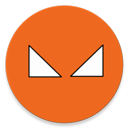米侠浏览器手机版开启强制硬件加速的方法
2024-09-04 13:47作者:91下载站
米侠浏览器是一款常常被大家关注使用的手机浏览器,在该浏览器中,我们可以对网页进行设置、对标签页进行设置以及可以对字体、语言以及下载和播放等内容进行设置,比如我们常常在该软件中播放一些视频内容,但是有些时候,想要观看的视频内容无法正常播放出来,那么我们就可以打开该浏览器的设置窗口,可以找到其中包含的强制硬件加速功能,直接将其点击启用即可,那么即可解决视频无法播放等问题,操作的教程比较简单,下方是关于如何使用手机版米侠浏览器开启强制硬件加速的具体操作方法,如果你需要的情况下可以看看方法教程,希望小编的方法教程对大家有所帮助。
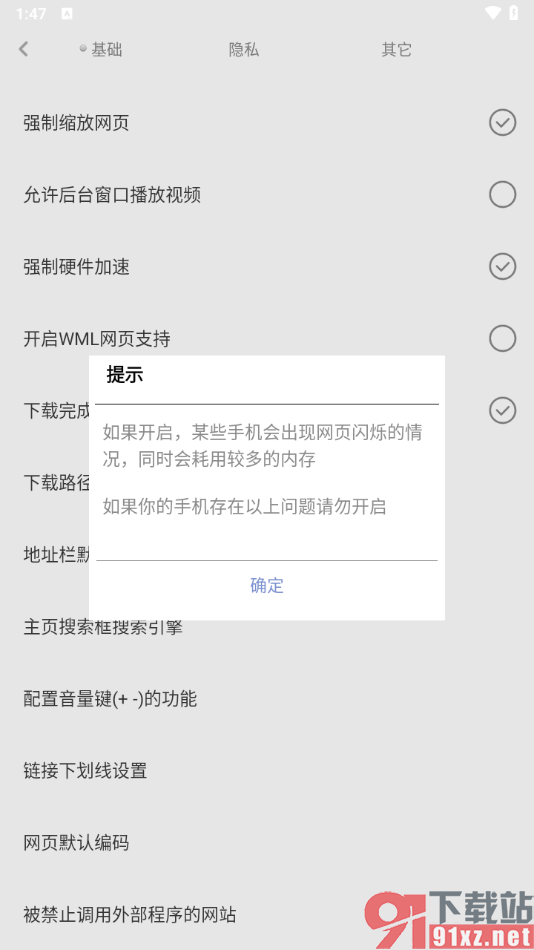
方法步骤
1.在我们手机上,我们需要将米侠浏览器点击打开,之后我们在页面底部位置将【三】图标按钮点击一下。
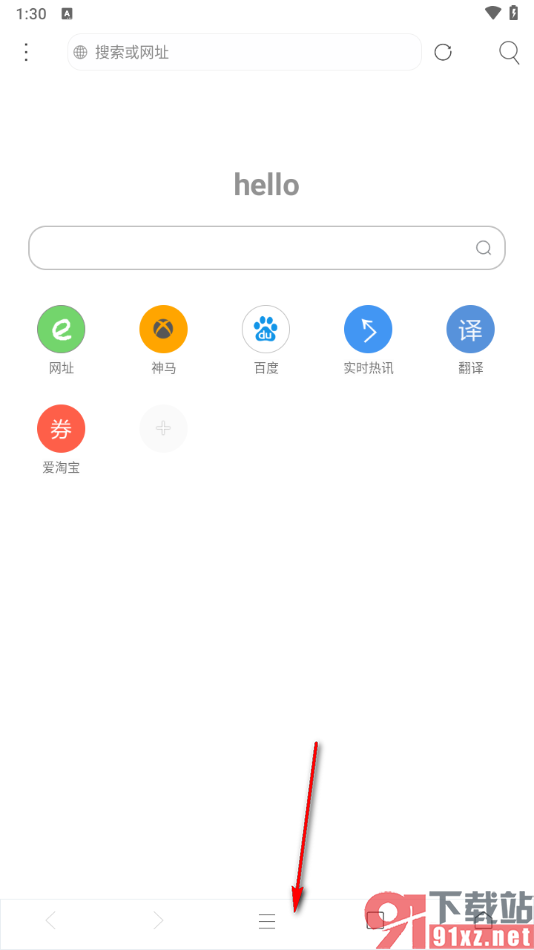
2.这时候,我们即可进入到操作页面中,我们可以在该页面下方看到一些相关的功能选项,将其中的齿轮状的图标进行点击。
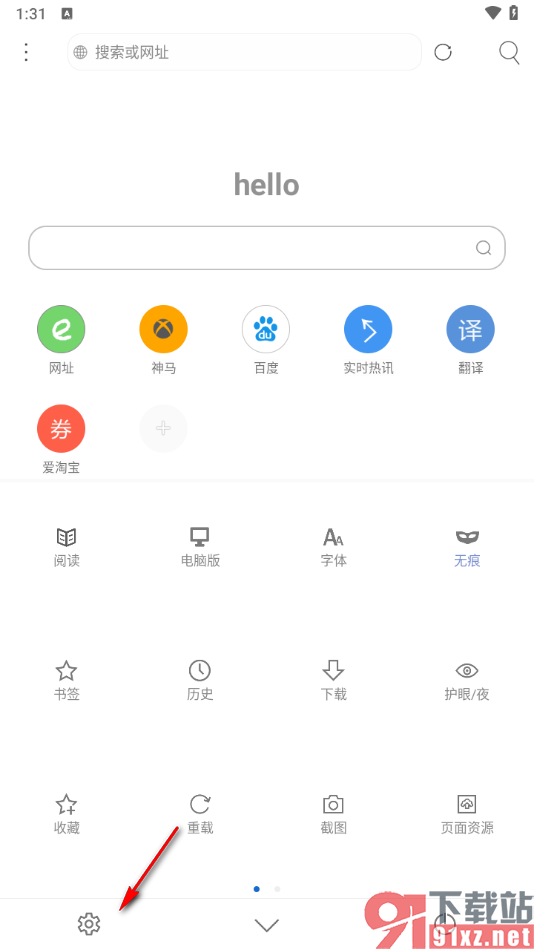
3.来到设置页面之后,需要在基础设置页面上进行滚动选项,找到其中的【墙纸硬件加速】的选项,直接将其后面的圆圈点击勾选即可。
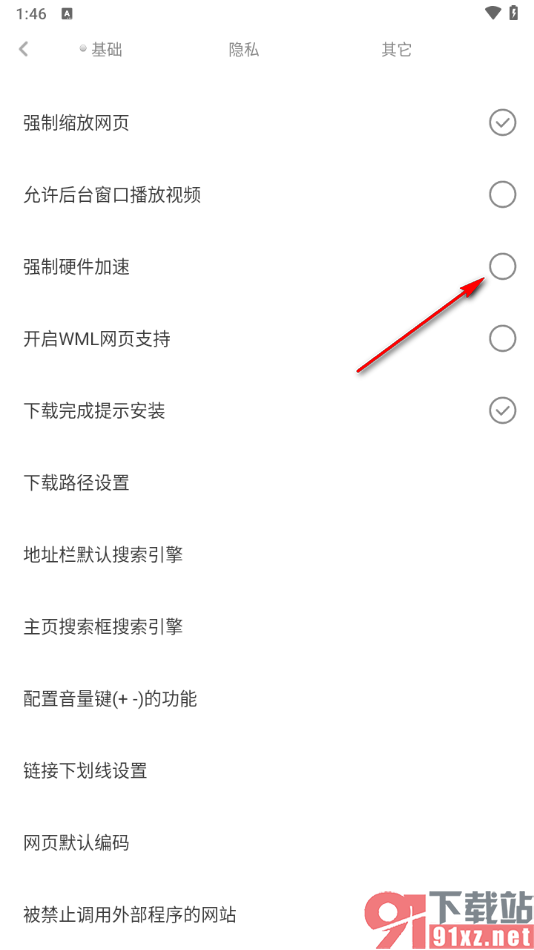
4.那么在该页面上即可弹出一个窗口,直接点击确定按钮就可以启用了。
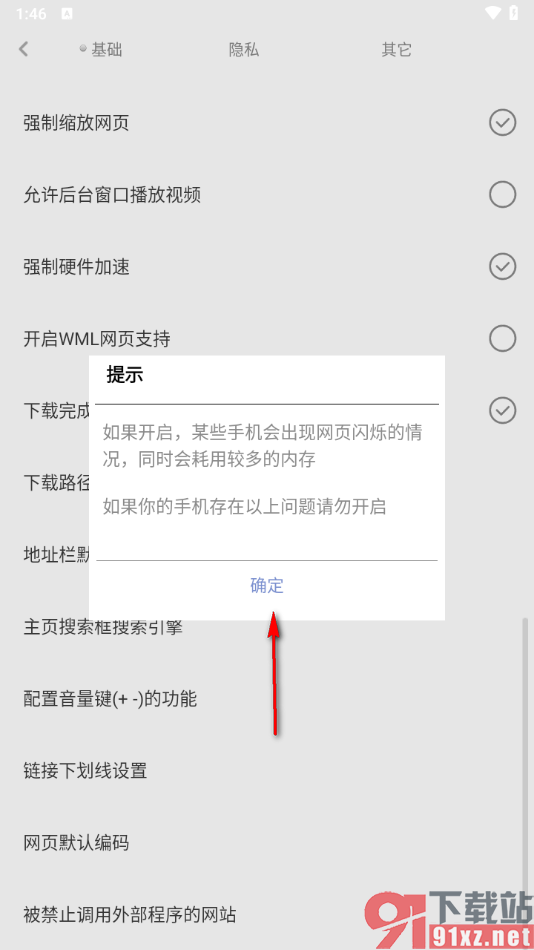
5.此外,在当前页面上,我们还可以设置一下强制缩放网页、允许后台窗口播放视频或者是进行下载路径设置等操作。
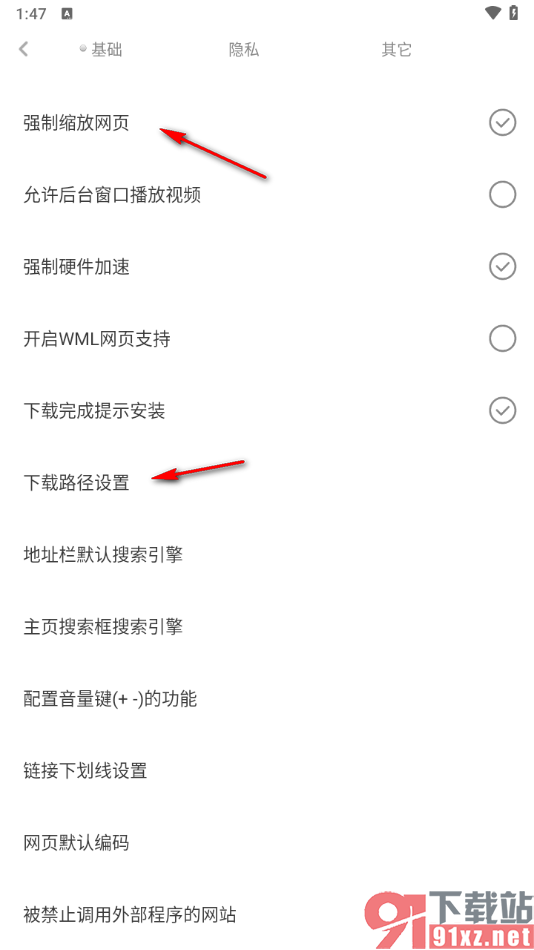
以上就是关于如何使用手机版米侠浏览器开启强制硬件加速的具体操作方法,有些时候,我们在浏览器中播放视频可能会遇到无法播放的情况,那么我们可以尝试一下将硬件加速功能点击启用,看看能不能重新打开视频进行播放,感兴趣的话可以自己操作试试哦。